【摘要】:选择“扩展基本体”→“切角圆柱体”,在场景中创建切角圆柱体ChamferCyl01作为格板,依照任务要求调整参数,如图1-38所示。用阵列工具在透视图中复制ChamferCyl01对象,使复制出的五个格板垂直等分放于角格内,阵列参数设置如图1-39所示,得到如图1-40所示效果。选择“标准基本体”→“茶壶”,在顶视图创建一个茶壶,移动至合适位置,在前视图或左视图继续调整位置,然后再复制出两个茶壶,使其位于不同格板之上,效果如图1-41所示。
二、操作步骤 TWO
(1)在建立几何体面板下拉菜单中选取“扩展基本体”→“L-Ext体”,然后创建L-Ext01对象作为角格,并按照任务要求调整参数,如图1-37所示。
(2)选择“扩展基本体”→“切角圆柱体”,在场景中创建切角圆柱体ChamferCyl01作为格板,依照任务要求调整参数,如图1-38所示。

图1-37 创建L-Ext体
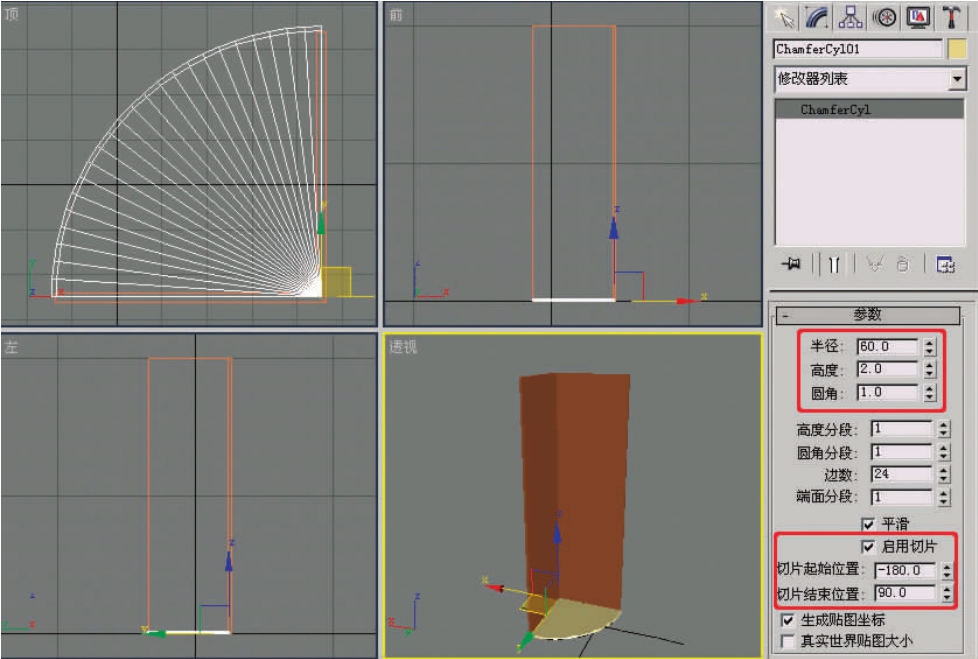
图1-38 创建切角圆柱体
(3)用阵列工具在透视图中复制ChamferCyl01对象,使复制出的五个格板垂直等分放于角格内,阵列参数设置如图1-39所示,得到如图1-40所示效果。
(4)选择“标准基本体”→“茶壶”,在顶视图创建一个茶壶,移动至合适位置,在前视图或左视图继续调整位置,然后再复制出两个茶壶,使其位于不同格板之上,效果如图1-41所示。
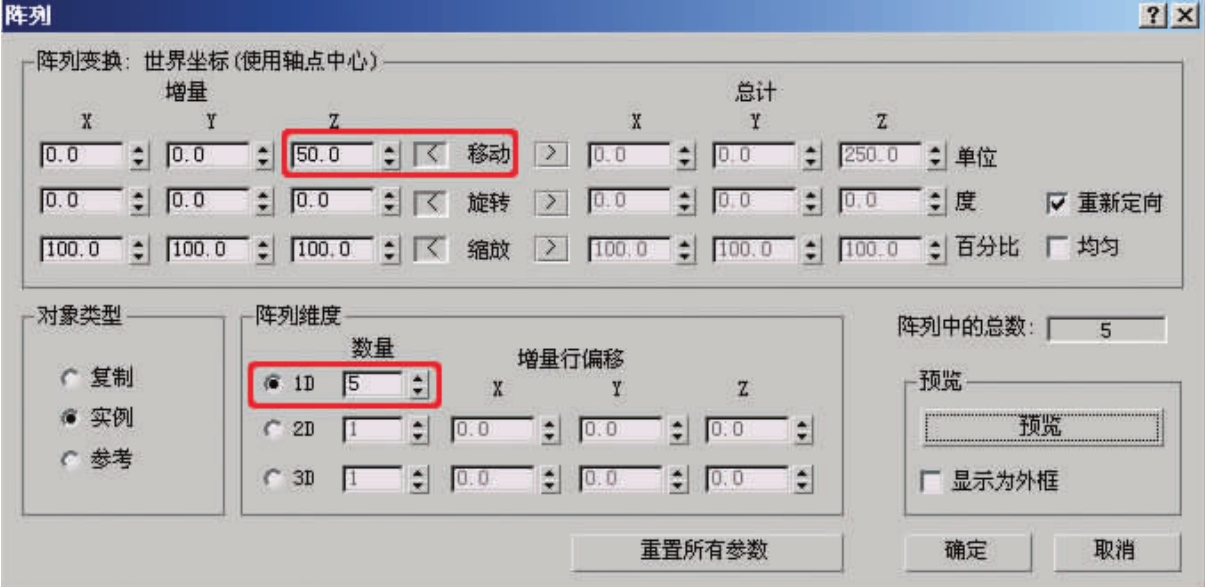
图1-39 设置阵列参数
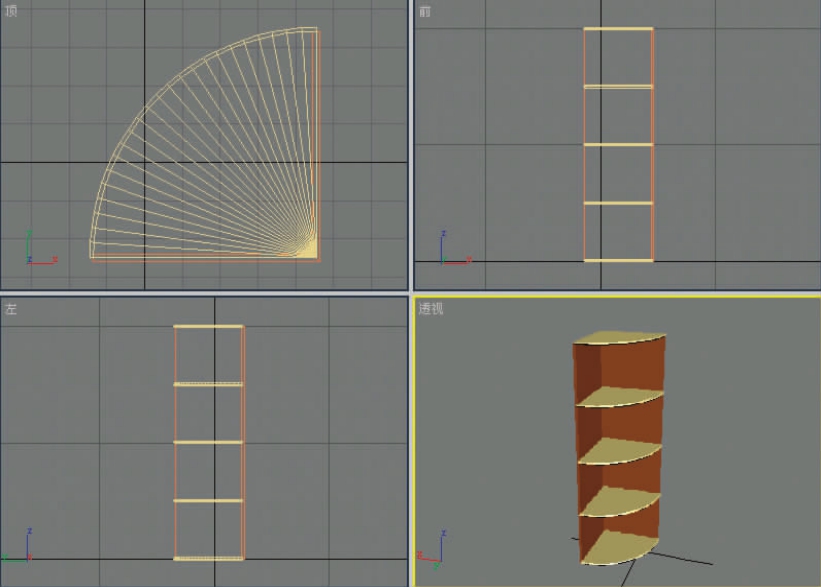
图1-40 阵列复制效果
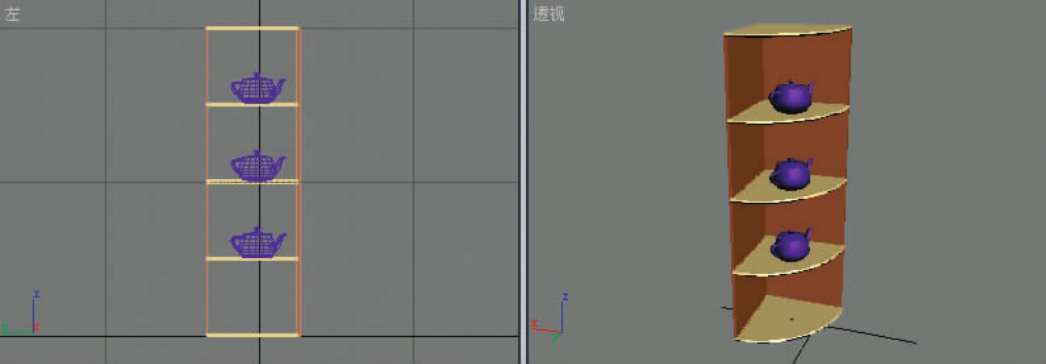
图1-41 角格模型效果
免责声明:以上内容源自网络,版权归原作者所有,如有侵犯您的原创版权请告知,我们将尽快删除相关内容。















